Comparación de dos ajustes
Mediante el botón COMPARE, podrá cambiar entre los ajustes almacenados en la memoria búfer y compararlos con los de EQ o Dynamics del canal seleccionado en ese momento, o con GEQ/PEQ o Plug-in. Esta función resulta útil si desea escuchar los datos editados y compararlos con los ajustes almacenados temporalmente durante la edición.
- Abra una ventana emergente que contenga botones de herramientas.
- Seleccione los ajustes de EQ, Dynamics o Delay de un canal, o GEQ/PEQ o Plug-in, que desee comparar.
- Pulse el botón COPY para almacenar el ajuste actual en la memoria búfer.
- Es el primero de los dos ajustes que se van a comparar.
NOTA
- No intente copiar otro ajuste antes de comparar los ajustes. De lo contrario, el ajuste (en la memoria búfer) que deseaba comparar originalmente se sobrescribirá con el ajuste recién copiado.
- Edite el ajuste de EQ o Dynamics del canal seleccionado en ese momento, o bien el ajuste de GEQ/PEQ o Plug-in, según sus deseos.
- Es el segundo de los dos ajustes que se van a comparar.
NOTA
- Una vez que la primera opción esté almacenada en la memoria búfer, puede inicializar el ajuste actual para crear una segunda opción desde cero.
- Pulse el botón COMPARE para comparar la primera opción con la opción actual (segunda).
- La primera opción se aplicará al sistema. En este momento, la segunda opción se almacenará en la memoria búfer.
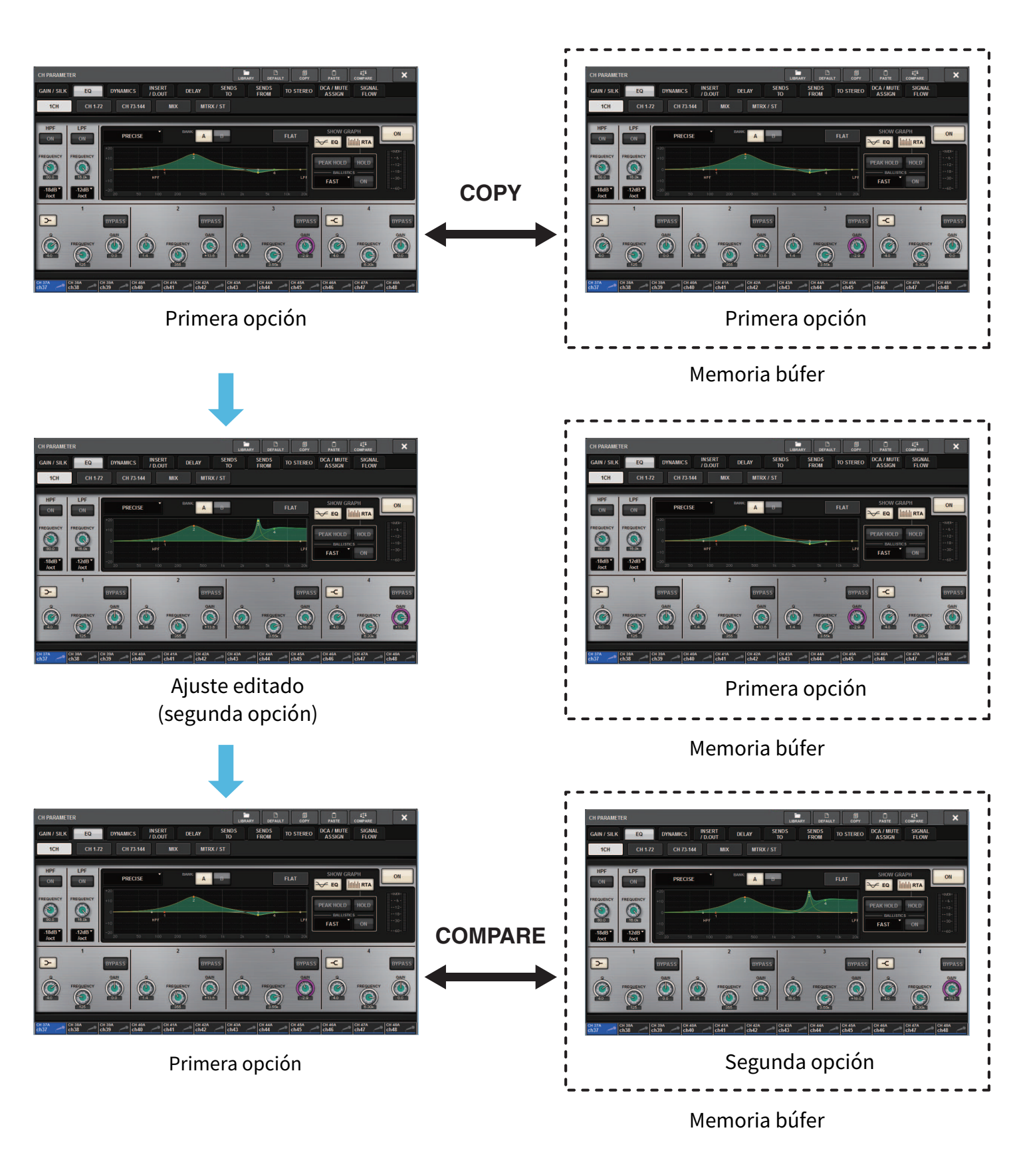
- Pulse el botón COMPARE repetidamente para alternar entre escuchar las opciones 1 y 2.
- Al pulsar el botón COMPARE repetidamente, se alterna entre las dos opciones. A diferencia de la operación de pegado, puede revertir al ajuste anterior en cualquier momento, siempre y cuando no sobrescriba la memoria búfer.



 RIVAGE PM Series
RIVAGE PM Series